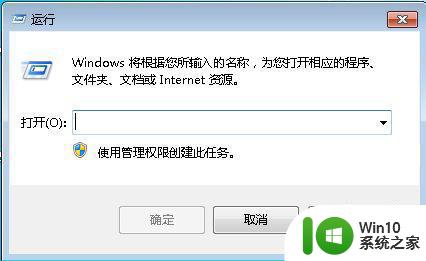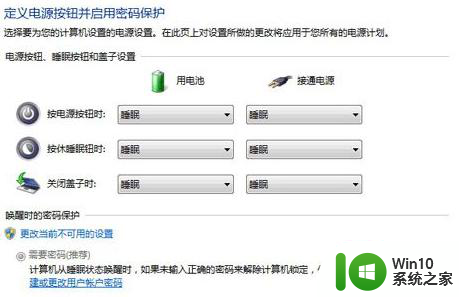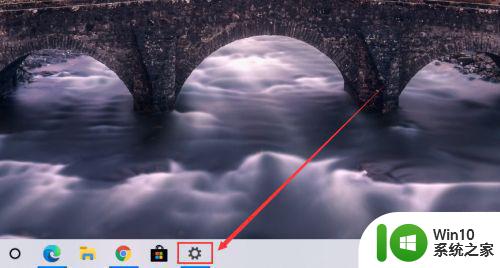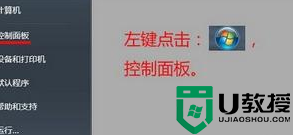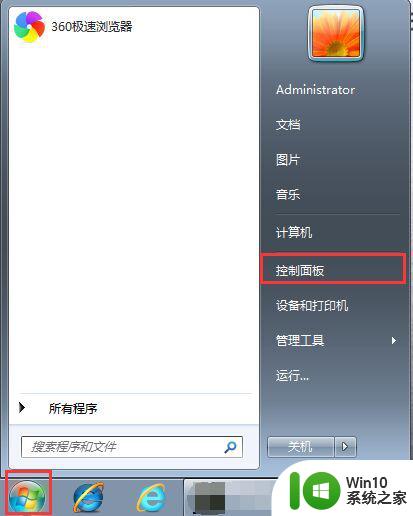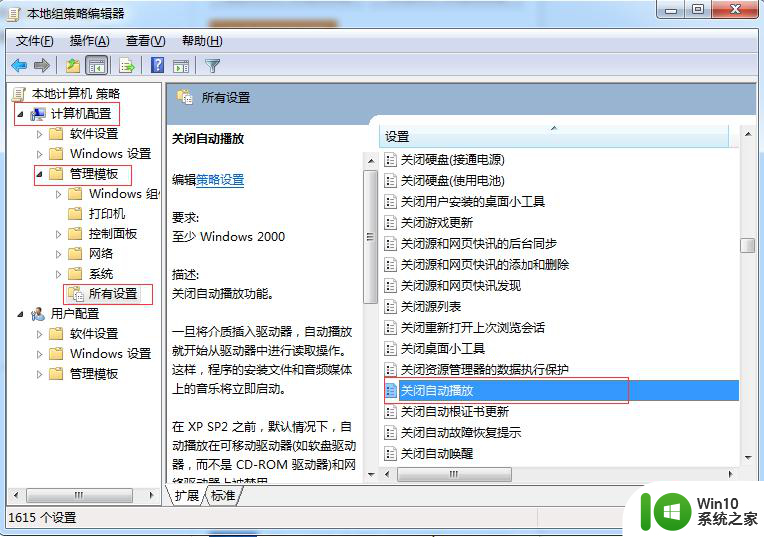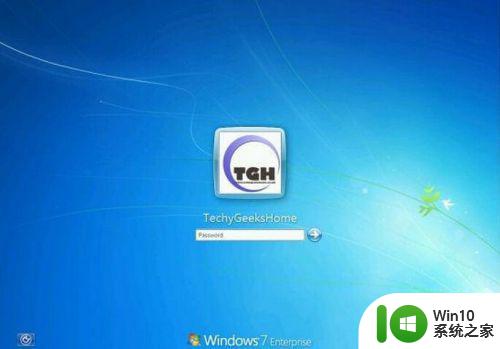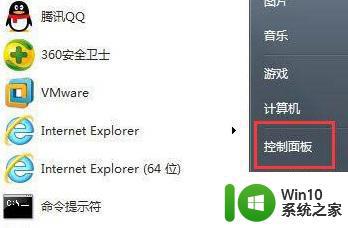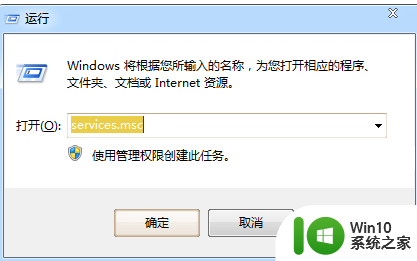win7系统自动注销怎么关闭 如何停止Win7自动注销功能
win7系统自动注销怎么关闭,Win7系统自动注销功能是一项实用的功能,它可以在我们长时间不使用电脑时自动注销当前用户,以保护我们的隐私和电脑的安全,有时候我们可能并不需要这个功能,或者希望自己来决定何时注销。如何停止Win7自动注销功能呢?在本文中我们将介绍如何关闭Win7自动注销功能,让用户能够更加灵活地控制自己的电脑。
解决方法:
1、Win键+R键打开“运行”对话框。
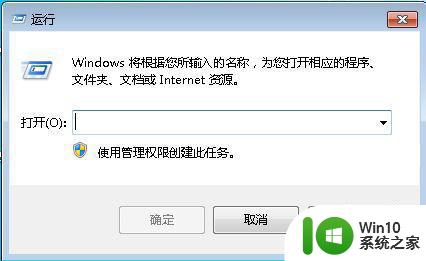
2、输入gpedit.msc ,点击确定打开本地组策略编辑器。
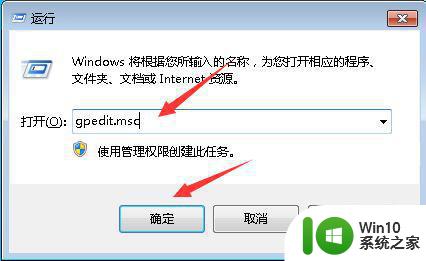
3、依次打开:计算机配置-->管理模块-->Windows 组件-->远程桌面服务-->远程桌面会话主机-->会话时间限制,然后双击打开右侧第一行的 “设置已中断会话的时间限制”。
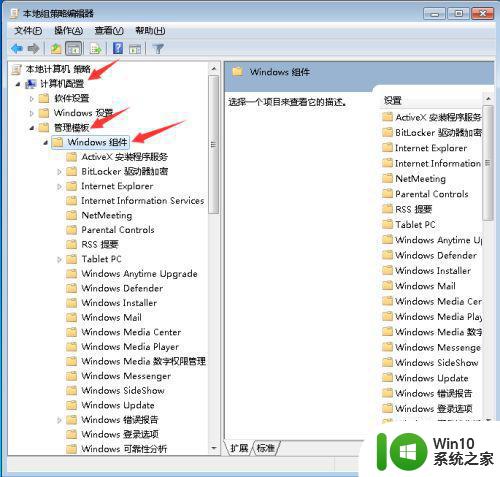
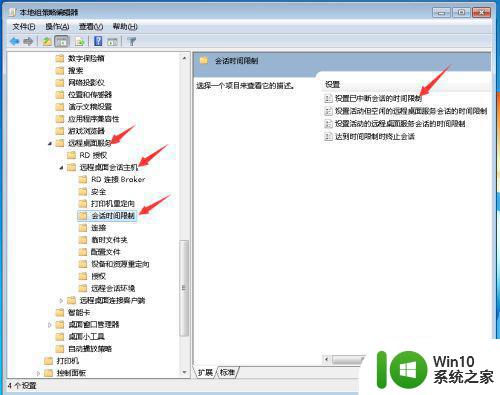
4、选择“已启用”,然后下面选择一些断开会话的时间。一般10分钟为宜,也可以根据自己的需要设置,然后再点击确定。那么以后再连入的会话,断开连接之后,10分钟就可以自动注销了。
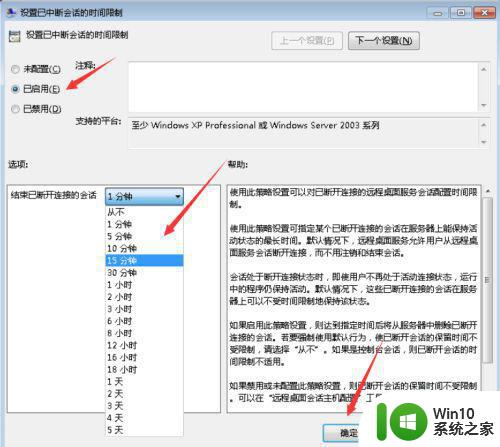
以上就是如何关闭win7系统的自动注销功能的全部内容,如果还有不清楚的用户,可以参考小编提供的步骤进行操作,希望对大家有所帮助。